Windows 11 için yepyeni widget’lar hazırlandığı ortaya çıktı. Şimdilik test aşaması kapsamında olan widget’lar, bilgisayar bileşenlerine binen yükün anlık olarak takip edilmesini sağlıyor. Eskiden bu verileri görmek için Görev Yöneticisi’ne gitmek gerekiyordu.
ABD merkezli teknoloji devi Microsoft’un Windows 11’e yönelik yeni özellik çalışmaları tam gaz devam ediyor. Gelen son haberler, Windows 11’e ait yeni özelliklerin test edildiği bir yazılım olan Dev Home aracılığıyla kullanıcılara yepyeni özellikler sunulduğunu gözler önüne seriyor.
Dev Home uygulamasındaki son yenilikler, geliştirici ekibin Windows 11’e yepyeni widget’lar getireceğini ortaya koyuyor. Görev Çubuğu üzerindeki “Pencere öğeleri” bölümüne yerleştirilebilecek bu widget’lar, bilgisayardaki işlemci, RAM ve ekran kartı gibi donanımların mevcut durumlarını gösterecek. Evet, geçmişte Görev Yöneticisi aracılığıyla ulaştığımız veriler, artık widget olarak da karşımıza çıkacak.
Windows 11 için hazırlanan widget’lar böyle görünecek
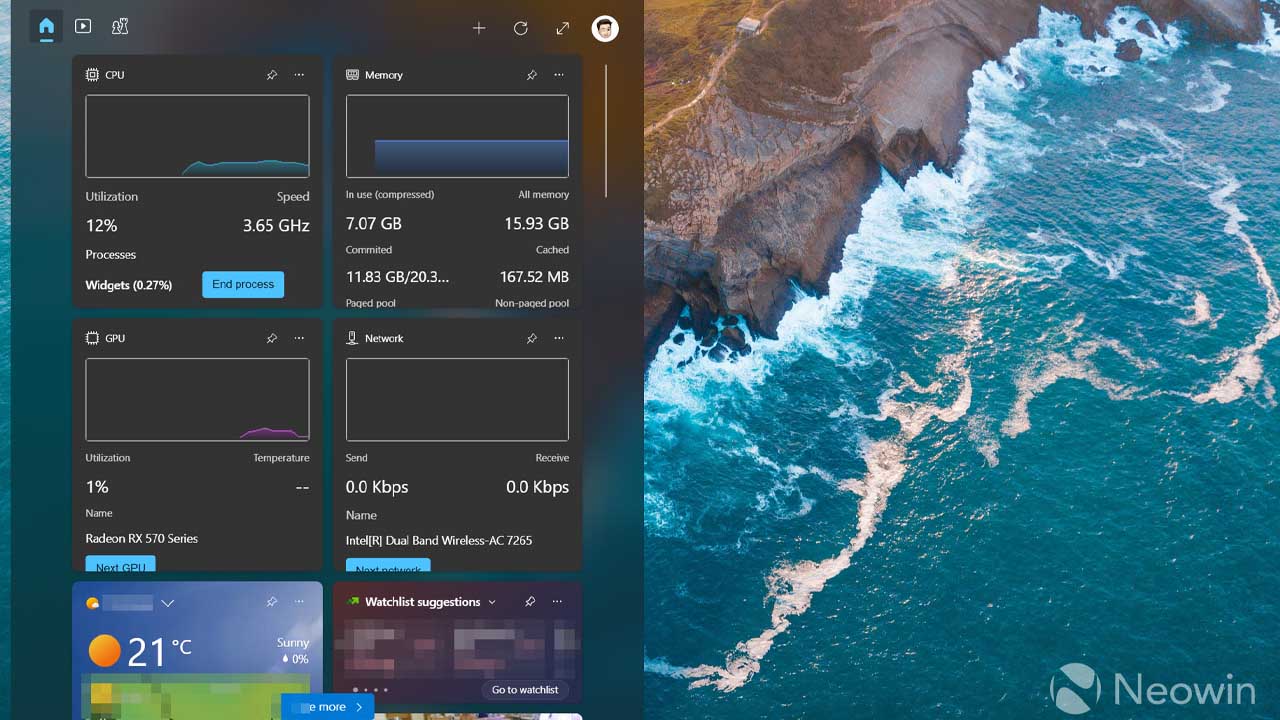
Yukarıdaki ekran görüntüsünde de görülebileceği üzere; bu widget’ları aktif ettiğiniz zaman bilgisayar üzerindeki yükü sürekli olarak takip edebileceksiniz. Ayrıca işlemci takibinin yapıldığı widget, işleri kolaylaştıran bir özellik sunuyor. Widget üzerinde işlemciye en çok yük bindiren uygulama gösterilecek. Kullanıcı, “End process” butonu ile bu uygulamayı hızlıca kapatma imkanı yakalayacak.
Peki Windows 11’de sistemi takip edebileceğiniz widget’lar nasıl kullanılır?
- Adım #1: Microsoft Store aracılığıyla Dev Home uygulamasını indirin.
- Adım #2: Dev Home uygulamasını çalıştırdıktan sonra Win+W kombinasyonunu uygulayın.
- Adım #3: Yeni widget’ların hazır olduğuna ilişkin bildirim göreceksiniz. Şimdi ekle‘ye tıklayın.
- Adım #4: CPU, GPU, RAM veya ağ bilgileri için widget’ları aktif edin.
- Adım #5: Win+W veya Pencere Öğeleri aracılığıyla widget’ları takip etmeye başlayın.

Windows 11 için hazırlanan widget’lar dikkatinizi çektiyse, kullanmaya başlamadan önce ufak bir uyarı yapalım. Hem Dev Home’un hem de widget’ların şu an için önizleme aşamasında olduğunu unutmayın. Öyle ki widget’ları ya da uygulamanın kendisini kullanırken sorun yaşayabilirsiniz. Bu özelliği tespit eden Neowin, widget’ların kendi kendine kaybolabildiğini belirtti.
Kaynak:https://www.neowin.net/guides/windows-11-gets-widgets-for-monitoring-cpu-gpu-ram-and-more-here-is-how-to-enable-them/ 







